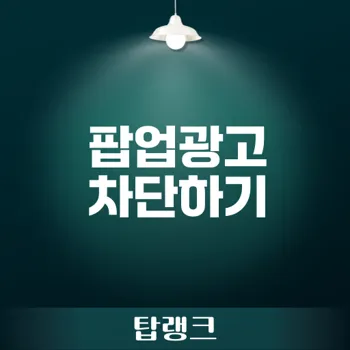
팝업광고 원인 파악하기
스마트폰을 사용할 때 갑자기 나타나는 팝업 광고는 많은 사용자들을 괴롭히고 있습니다. 이러한 광고의 출현 원인을 정확히 파악하는 것이 중요합니다. 아래에서 주요 원인들을 하나씩 살펴보겠습니다.
최근 설치한 앱의 영향
최근에 설치한 앱 중 일부는 광고를 포함하고 있는 경우가 많습니다. 특히 무료로 제공되는 게임이나 유틸리티 앱은 사용자에게 더 많은 수익을 창출하기 위해 광고를 노출시키는 경향이 있습니다.
“의심스러운 앱은 바로 삭제하는 것이 좋습니다.”
앱 알림 설정의 문제
일부 앱은 유용한 정보를 전달하기보다는 광고성 알림을 보내 사용자를 방해하는 경우가 많습니다. 이로 인해 발생하는 팝업 광고는 사용자 경험을 저하시킬 수 있습니다.
잠금화면 서비스의 광고
갤럭시 스마트폰과 같은 일부 모델에서는 기본 제공되는 다이내믹 잠금화면 서비스가 종종 광고를 함께 표시합니다. 이러한 기능은 기본적인 배경화면 설정과 함께 광고를 포함하기 때문에 불편을 초래할 수 있습니다.
브라우저 설정 오류
웹 서핑 중 나타나는 팝업 광고는 브라우저의 설정이 잘못되어 있을 때 발생할 수 있습니다. 특히, 브라우저의 팝업 허용 설정이 켜져 있다면 의도치 않은 광고를 경험할 수 있습니다.
악성코드와 애드웨어
드물게는 악성코드나 애드웨어가 스마트폰에 설치되어 있기도 합니다. 이러한 프로그램은 사용자 모르게 광고를 강제로 띄우기 때문에 주의가 필요합니다.
알림 설정 체크하기
스마트폰의 설정에서 알림을 체크하여 광고성 알림을 차단하는 과정은 매우 중요합니다. 이러한 설정을 통해 불필요한 광고로부터 스스로를 보호할 수 있습니다.
팝업광고 원인 정리
| 원인 | 설명 |
|---|---|
| 최근 설치한 앱 | 광고 포함 앱이 팝업 광고의 주요 원인 |
| 앱 알림 설정 | 광고성 알림이 사용자 경험을 저하시킴 |
| 잠금화면 서비스 | 기본 서비스 광고가 불편을 초래할 수 있음 |
| 브라우저 설정 오류 | 팝업 허용 설정으로 광고가 나타남 |
| 악성코드 및 애드웨어 | 불법적으로 광고를 강제로 띄우는 프로그램 |
이러한 원인들을 이해하고 체크함으로써, 쾌적한 스마트폰 환경을 만들기 위한 첫걸음을 내딛을 수 있습니다. 팝업광고의 출현 원인을 파악하는 것이 중요하며, 이러한 원인을 해결하기 위한 조치를 취해야 합니다.
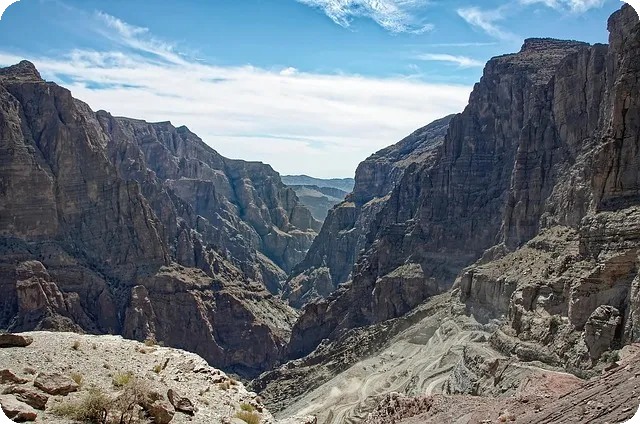
팝업광고 막는 앱 삭제하기
스마트폰 사용 중에 끊임없이 나타나는 팝업 광고는 매우 불편함을 초래합니다. 이러한 광고들은 대부분 최근 설치한 앱에서 발생하는 경우가 많습니다. 따라서 의심스러운 앱을 삭제하여 이 문제를 해결할 수 있습니다. 아래의 섹션에서는 팝업 광고를 차단하기 위한 여러 방법을 안내해 드리겠습니다.
Google Play 스토어 확인
가장 먼저 해야 할 일은 Google Play 스토어를 통해 최근 설치한 앱을 확인하는 것입니다. 이를 통해 포터블 광고의 원인을 간단히 찾을 수 있습니다. 다음 단계에 따라 확인해보세요:
- Google Play 스토어 앱을 실행합니다.
- 왼쪽 상단의 메뉴 아이콘(≡)을 선택하고, “내 앱/게임”을 클릭합니다.
- “설치됨” 탭에서 정렬 기준을 “최근 설치” 또는 “최근 사용”으로 변경합니다.
- 리스트에서 최근 설치된 앱을 검토하며, 광고를 유발할 수 있는 앱을 찾아 선택 후 삭제 버튼을 눌러 제거합니다.
“앱을 삭제하기 전에 해당 앱의 리뷰를 확인해 보세요.”
이러한 리뷰는 다른 사용자가 이미 겪은 문제들을 알려줄 수 있습니다.
의심스러운 앱 삭제 방법
팝업 광고 문제를 해결하기 위해서는 의심스러운 앱을 제거하는 것이 필수적입니다. 아래의 방법을 통해 쉽게 삭제할 수 있습니다.
- Google Play 스토어에서 최근 설치한 앱 확인 후 선택.
- 앱 아이콘을 길게 눌러 “제거”를 선택합니다.
- 사용 중인 광고가 포함된 무료 VPN, 배터리 관리 앱과 같은 앱에 특히 주의하십시오.
이렇게 하면 불필요한 광고를 줄이는데 크게 기여할 수 있습니다.
앱 리뷰로 판단하는 팁
앱의 리뷰는 그 앱이 신뢰할 수 있는지 아닌지를 판단하는 데 중요한 역할을 합니다. 다음은 앱 리뷰를 통해 의심스러운 앱을 판단할 수 있는 팁입니다:
| 구분 | 체크 포인트 |
|---|---|
| 평점 | 평점이 낮거나 불만이 많은 앱 |
| 사용자 후기 | 광고 발생 신고가 많은 리뷰 |
| 업데이트 | 최근 업데이트가 없거나 오래된 앱 |
| 신고 | 신고가 많은 앱 |
위의 포인트를 참고하여 앱 리뷰를 확인하면 광고의 원인을 효과적으로 차단할 수 있습니다. 팝업 광고 없는 쾌적한 스마트폰 환경을 만드는 데 도움이 되었기를 바랍니다.
팝업광고 알림 차단하기
스마트폰을 사용하다 보면 자주 나타나는 팝업 광고 때문에 불편함을 느끼신 적이 있을 것입니다. 특히 이런 광고가 잠금화면에도 나타난다면 더욱 그럴 것입니다. 이번 섹션에서는 팝업 광고를 효과적으로 차단하는 방법에 대해 설명드리겠습니다.
알림 허용 설정 변경
스마트폰의 알림 설정을 조정하면 광고성 알림을 차단할 수 있습니다. 광고는 종종 특정 앱에서 보내는 알림을 통해 나타납니다. 아래의 단계를 따라 설정을 변경해 보세요.
- 설정 메뉴를 엽니다.
- ‘알림’ 항목을 선택합니다.
- ‘가장 최근에 알림을 보낸’ 옵션을 선택하여 광고성 알림을 보내는 앱을 찾아봅니다.
- 의심스러운 앱을 선택하고 ‘알림 허용’ 옵션을 비활성화합니다.
“스마트폰 사용의 즐거움은 광고 없는 쾌적한 환경에서 시작됩니다.”
광고성 알림 차단 팁
여러 가지 방법으로 광고성 팝업 알림을 차단할 수 있습니다. 아래의 팁을 참고해 주세요.
| 방법 | 설명 |
|---|---|
| 최근 설치된 앱 삭제 | 의심스러운 출처의 앱이나 무료 앱은 광고를 포함할 수 있습니다. |
| 광고 차단 앱 사용 | AdGuard 또는 AdBlock과 같은 앱을 설치해 광고를 차단할 수 있습니다. |
| 브라우저 팝업 차단 설정 | 크롬 및 삼성 브라우저에서 팝업 차단 기능을 활성화하세요. |
| 잠금화면 서비스 비활성화 | 갤럭시에서는 ‘다이내믹 잠금화면’ 서비스를 비활성화하여 광고를 제거할 수 있습니다. |
위의 팁들을 조합하여 광고를 효과적으로 차단하고, 몰입감 있는 스마트폰 사용 경험을 즐기시기 바랍니다.
크롬의 팝업광고 차단 설정
스마트폰을 사용하면서 특히 웹 서핑 시 갑작스럽게 나타나는 팝업 광고는 매우 불편할 수 있습니다. 이러한 광고들은 사용자 경험을 저하시키며, 원하는 정보를 찾는 데 방해가 됩니다. 이 글에서는 크롬 브라우저에서 팝업 광고를 차단하는 방법을 단계별로 안내합니다.
크롬 설정 접근하기
크롬 브라우저에서 팝업 광고를 차단하려면 먼저 설정 메뉴에 접근해야 합니다. 다음 단계에 따라 쉽게 설정을 찾아갈 수 있습니다.
- 크롬 앱 실행: 스마트폰에서 크롬 브라우저를 엽니다.
- 메뉴 진입: 화면 오른쪽 상단에 위치한 메뉴 아이콘(⋮)을 누릅니다.
- 설정 선택: 메뉴에서 “설정”을 선택합니다.
“네티즌의 쾌적한 웹 서핑 경험은 올바른 설정에서 시작됩니다.”
팝업 및 리디렉션 차단하기
이제 팝업 광고를 차단하기 위해 필요한 설정 단계를 함께 살펴보겠습니다.
- 사이트 설정 선택: 설정 화면에서 “사이트 설정”을 선택합니다.
- 팝업 및 리디렉션:
- “팝업 및 리디렉션”을 선택합니다.
- 여기서 팝업 광고 차단 기능을 활성화합니다. 스위치를 켜 놓으면, 이후 웹사이트에서 발생하는 팝업 광고를 효과적으로 차단할 수 있습니다.
아래는 크롬에서 팝업 차단 설정을 완료한 후의 화면 예시입니다.
| 설정 항목 | 설명 |
|---|---|
| 메뉴 진입 | 설정 메뉴에 접근하여 필요한 옵션 선택 |
| 사이트 설정 | 사이트별로 각종 설정을 관리할 수 있는 기능 |
| 팝업 차단 | 팝업 및 리디렉션 설정을 통해 광고를 차단 |
크롬의 팝업 차단 설정을 활성화하면 웹서핑 중 불필요한 광고의 방해를 줄일 수 있습니다. 이러한 설정은 사용자의 스마트폰 환경을 더 쾌적하게 만들어 줄 것입니다. 매끄러운 경험을 위해 주기적으로 설정을 확인해 주세요.
삼성 브라우저의 팝업광고 차단
스마트폰 사용 중 괴로운 팝업 광고로 곤욕을 치루는 경우가 많습니다. 특히 웹 서핑 도중 나타나는 팝업 광고는 사용자의 경험을 저해할 뿐 아니라 불편함을 가중시키기도 합니다. 삼성 브라우저에서는 이러한 팝업 광고를 간단하게 차단할 수 있는 방법이 제공됩니다. 아래에서 자세히 알아보겠습니다.
삼성 브라우저 앱 열기
가장 먼저, 삼성 브라우저 앱을 실행해야 합니다. 갤럭시 스마트폰에서 기본적으로 제공되는 브라우저이므로, 보통 바탕화면이나 앱 목록에서 쉽게 찾을 수 있습니다.
“스마트폰의 웹 서핑 환경을 쾌적하게 유지하는 것이 중요합니다.”
팝업 차단 기능 활성화하기
삼성 브라우저에서는 설정을 통해 팝업 광고 차단 기능을 활성화할 수 있습니다. 아래 단계에 따라 설정해 보세요.
- 삼성 인터넷 브라우저 앱을 엽니다.
- 화면 오른쪽 하단의 메뉴 아이콘 (≡)을 눌러 설정에 접근합니다.
- 다음으로 보안 및 개인정보 보호 메뉴를 선택합니다.
- 팝업 차단 옵션을 찾아 활성화해 주세요.
| 단계 | 설명 |
|---|---|
| 1 | 삼성 인터넷 브라우저 앱 실행 |
| 2 | 메뉴 아이콘 눌러 설정 진입 |
| 3 | 보안 및 개인정보 보호 선택 |
| 4 | 팝업 차단 활성화 |
이러한 간단한 설정으로 불필요한 팝업 광고를 차단하고, 보다 나은 웹 서핑 경험을 제공할 수 있습니다. 갤럭시 스마트폰 사용자라면 꼭 확인하시길 바랍니다!

팝업광고 차단 방법 총정리
스마트폰 사용 중 갑자기 나타나는 팝업 광고는 많은 사용자에게 짜증스러울 수 있는 요소입니다. 특히 광고가 잠금화면에 뜰 경우, 사용자의 경험을 매우 방해할 수 있습니다. 이번 섹션에서는 효과적인 팝업 광고 차단 방법을 알아보겠습니다.
광고 차단 앱 활용하기
광고 차단 앱은 팝업 광고를 차단하는 데 매우 효과적인 도구입니다. 여러 종류의 광고 차단 앱이 있으며, 특히 AdGuard나 AdBlock과 같은 앱은 시스템 전반에 걸쳐 광고를 차단합니다. 이러한 앱을 활용하면 사용 중인 모든 앱과 브라우저에서 편리한 사용 경험을 제공받을 수 있습니다.
| 앱 이름 | 특징 |
|---|---|
| AdGuard | 광고 차단 뿐 아니라 악성코드 방지 기능도 제공 |
| AdBlock | 다양한 브라우저와 호환되며 무료 사용 가능 |
“광고 차단 앱을 설치하는 것은 스마트폰 쾌적함을 유지하기 위한 첫걸음이다.”
다음은 광고 차단 앱을 설치하는 방법입니다:
- Google Play 스토어에서 원하는 광고 차단 앱을 검색하여 설치합니다.
- 앱을 실행하고 단계에 따라 설정을 완료합니다. 대부분의 앱은 VPN 연결을 요구합니다.
- 광고 차단 규칙을 설정하여 사용자의 요구에 맞게 최적화합니다.

스마트폰 초기화 고려하기
모든 방법을 시도했음에도 불구하고 여전히 팝업 광고가 끊이지 않는 경우, 스마트폰 초기화를 고려할 수 있습니다. 초기화는 모든 데이터를 삭제하고 스마트폰을 공장 출고 상태로 되돌리기 때문에 신중하게 진행해야 합니다. 초기화 전, 반드시 데이터를 백업하는 것이 중요합니다.
스마트폰 초기화 절차는 다음과 같습니다:
- 중요 데이터 백업: Google 계정이나 클라우드 서비스를 사용하여 데이터를 안전하게 보관합니다.
- 스마트폰 설정을 열고, “일반” -> “초기화”를 선택합니다.
- “공장 초기화” 또는 “디바이스 전체 초기화” 옵션을 선택하고 안내에 따라 진행합니다.
이런 방법들이 팝업 광고 문제를 해결하는 데 도움이 될 것이며, 쾌적한 스마트폰 사용 환경을 만드는 데 기여할 것입니다. 원치 않는 광고는 이제 그만!
